Google'sAndroidİşletim sisteminin kullanımı kolaydır ve geliştiriciler ve son kullanıcılar için özelleştirilebilir dostudur, bu nedenle bu mobil işletim sistemi dünyanın en popüler olmuştur. Linux çekirdeği ve açık kaynaklı platform nedeniyle, Android OS oyun mağazasında en fazla mevcut uygulama ve oyun var. Ancak, bazı kullanıcılarGoogle Play StoreUygulamaları yükleme veya güncelleme sırasında indirme ekranı sorunu beklemeye sıkıştı.
Şimdi, Android cihazınızda bir süre aynı sorunu karşılıyorsanız endişelenmeyin, çünkü kullanıcılar arasındaki ortak sorunlardan biri haline gelir. Android cihazına herhangi bir uygulama veya oyun yüklerken veya güncellerken, Google Play Store kesinlikle en güvenilir yerdir. Ancak talihsiz kullanıcılar hatalarla karşılaşıyor gibi görünüyor ya da 'Play Store İndirmeyi BekliyorBeklenmedik bir şekilde hata. Bazen güncelleme işlemi de kapanabilir.
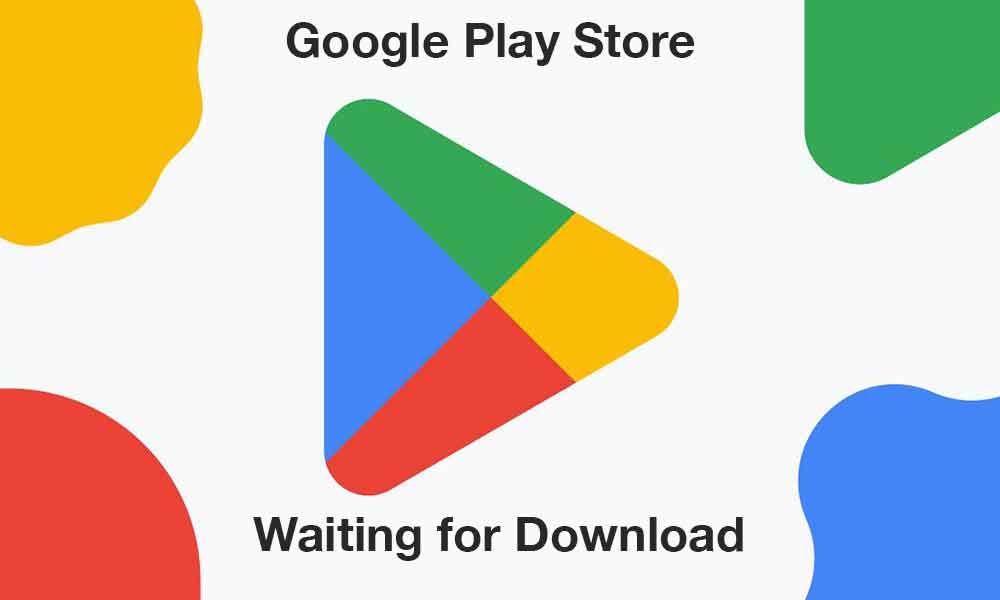
Google Play Store'u Nasıl Düzeltilir İndirme Ekranı Beklerken Sıkışın
Çoğu kişi, APK dosyasını yüklemek için diğer üçüncü taraf platformlarına atlamadan önce Android cihazlarına uygulamaları ve oyunları yüklemek veya güncellemek için Google Play Store uygulamasını kullanmayı tercih ettiğinden, etkilenen kullanıcıların bu durumla başa çıkmaları gerçekten sinir bozucu hale gelir. Android işletim sistemini birkaç yıl kullanıyorsanız, en az bir kez böyle bir hata yaşamış olabilirsiniz. Neyse ki, bu sorun giderme kılavuzunu düzeltmek için tamamen takip edebilirsiniz.
1. Cihazı yeniden başlatın
Her şeyden önce, sistem hatası ile herhangi bir çatışma olmadığından emin olmak için ahizeyi manuel olarak yeniden başlatmayı denemelisiniz. Cihazı güç menüsünden (varsa) yeniden başlatmaya zorlamak daha iyidir. Sadece Güç düğmesini basılı tutun> Yeniden başlatmaya dokunun ve cihazın otomatik olarak tekrar önyüklenmesini bekleyin.
2. İnternet bağlantısını kontrol edin
Yavaş veya dengesiz bir internet ağı, Google Play Store'daki indirme/güncelleme işlemiyle ilgili birden fazla soruna neden olabileceğinden, düzgün çalışıp çalışmadığını, internet bağlantısını kontrol ettiğinizden emin olun. Mobil veri veya Wi-Fi kullanıyor olun, aynı veya mevcut verileri kontrol etmelisiniz. Ayrıca Ookla Speedtest veya Fast.com hizmetleri aracılığıyla İnternet hız testini gerçekleştirmeyi de deneyebilirsiniz.
Ayrıca, aşağıdaki adımları izleyerek cihazınızda uygulama indirme tercihini de kontrol etmelisiniz:
- DokunAyarlarAhizenizdeki menü.
- Gidip gelmekGenel> DokununUygulama İndir Tercihi.
- Burada seçmeniz gerekecekHerhangi bir ağ üzerindenseçenek.
- Son olarak, dokununTamamlamakdeğişiklikleri kurtarmak için.
3. Düşük depolama alanını serbest bırakın
Ayrıca, cihaz depolamanızın boş alanın bitip bitmediğini kontrol etmeniz önerilir. Bazen ahizede düşük bir depolama alanı, dosya boyutu boş alandan daha büyükse, uygulama yüklemesi veya güncellemelerle ilgili birkaç sorunu tetikleyebilir. Bunu yapmak için aşağıdaki adımları izleyebilirsiniz:
- DenemekAyarlar> SeçDepolamak.
- Kontrol etMevcut depolama alanı.
- Şimdi, ücretsiz depolama alanı düşükse, depolama alanını kolayca boşaltmak için geçici dosyaları, yinelenen dosyaları, gereksiz ortamları veya PDF dosyalarını vb. Sildiğinizden emin olun. Ayrıca, daha uygun hale getirmek için bazı üçüncü taraf gereksiz uygulamaları cihazınızdan kaldırabilirsiniz.
4. Doğru tarih ve saati ayarlayın
Cihaz sisteminizin bir şekilde yanlış bir tarih ve saat formatında veya Google Play Store üzerinden uygulama kurulumunu veya güncelleme işlemini etkileyebilecek farklı bir saat diliminde çalışması ihtimali yüksektir. Aynı şeyi kontrol etmek ve cihazda doğru tarihi ve saati düzgün ayarlamaktan sonra değişiklikleri uygulamak için ahizeyi yeniden başlatmak daha iyidir. Bunu yapmak için:
- Gidip gelmekAyarlar> DokununSistem.
- DenemekTarih ve Saat. [Cihaz markanıza veya modelinize bağlı olarak değişebilir]
- Ayarlamayı sağlayınManuelVe sonra doğru tarihi ve saati ayarlayın.
- Ayrıca, bölgenize göre doğru saat dilimini ayarlamanız gerekir.
- Yapıldıktan sonra değişiklikleri kaydedin ve sadece seçinOtomatikTarih ve saat için.
- Telefonunuzu yeniden başlatın ve uygulamayı tekrar yüklemeyi/güncellemeyi deneyin.
5. Google Play Store'u güncelle
Bir şekilde Google Play Store uygulamanızın modası geçmiş veya bozuk olması da mümkündür. Şimdi, bu senaryoda, Play Store güncellemesini kontrol etmelisiniz ve mevcut olduğunda aynı yüklemelisiniz. Bunu yapmak için:
- AçGoogle Play StoreCihazınızdaki uygulama.
- Sağ üst tarafta,Profil simgesi.
- Şimdi dokununAyarlar> DokununHakkında.
- SeçinPlay Store VersiyonuVe bunu size söyleyip söylemediğini kontrol et'Play Store güncel'.
- Eğer öyleyse, dokununAnladım.
- Mevcut bir güncelleme varsa, güncellemeyi birkaç dakika içinde otomatik olarak indirmeye ve yüklemeye başlar.
- Yapıldıktan sonra, değişiklikleri uygulamak için cihazı yeniden başlattığınızdan emin olun.
6. Google Play Store'un önbellek ve depolama verilerini temizleyin
Bazen cihazdaki Google Play Store uygulamasının modası geçmiş veya bozuk bir önbellek verisi, uygulamanın başlatılması veya yüklenmesiyle ilgili çeşitli sorunlar ortaya çıkabilir. Aksaklık olmadığından emin olmak için Play Store'un önbellek ve depolama verilerini temizlemelisiniz.
- Cihaza gitAyarlarMenü> dokununUygulamalar ve Bildirimler.
- TıklamakTüm uygulamaları görün> GitGoogle Play StorealtındaUygulama Bilgisibölüm.
- SeçmeGoogle Play StoreUygulama Bilgisi sayfasını açmak için>Depolama ve Önbellek.
- Şimdi dokununTemiz Önbellek> Sonra dokununDepolama ve ÖnbellekTekrar.
- DenemekTemiz depolama> Google Play Store uygulamasını başlatın ve hesaba oturum açın.
7. Google Play Store'a depolama iznine izin verin
Ayrıca, uygulama çalışmasıyla ilgili bir sorun olmayacak şekilde Google Play Store'a depolama iznine izin vermelisiniz. Depolama izni olmadan, Play Store uygulamanız yükleme işlemini düzgün bir şekilde tamamlayamayabilir. Bunu yapmak için:
- AçAyarlarMenü> SeçUygulamalar(Uygulamalar ve Bildirimler).
- Şimdi dokununGoogle Play StorelistesindenTüm uygulamalar[Sistem Uygulamaları].
- Seçmeİzinve kontrol edip etmediğini kontrol edinDepolama izniizin verilir ya da değil.
- Depolama iznine izin verilmezse,İzin vermekBT.
- Değişiklikleri hemen uygulamak için cihazı yeniden başlatın.
8. Play Store'da Uygulama İndir Tercihini Kontrol Edin
Google Play Store, şu anda kullandığınız ağa karşı uygulama indirme tercihi seçilirse, cihazdaki diğer uygulamaları yükleme veya güncelleme ile ilgili sorunlarla karşılaşabilir. Bunu yapmak için:
- AçGoogle Play Storeuygulama> dokununProfil simgesiüstte.
- DenemekAyarlar> DokununUygulama İndir Tercihi.
- SeçmeHerhangi bir ağ üzerinden> DokununTamamlamakdeğişiklikleri kurtarmak için.
9. Yüklü uygulamalar için otomatik güncellemeleri devre dışı bırakmayı deneyin
Bazen Google Play Store'daki otomatik güncelleme uygulamaları seçeneği, ayar açılırsa sistem tarafından zorla sıkışabilir. Her uygulamayı manuel olarak güncelleyebilmeniz için Google Play Store uygulamasındaki tüm yüklü uygulamalar için otomatik güncelleme seçeneğini devre dışı bırakmanız önerilir.
- AçGoogle Play StoreUygulama> dokununProfil simgesisağ üst köşede.
- Şimdi dokununUygulamalarım ve oyunlarım> AltındaGüncellemelerBölüm, hangi uygulamaların zaten güncellendiğini görebileceksiniz.
- Burada sadece dokununDurmakYanında düğmeBeklemede güncellemelerDevam eden tüm güncellemeleri duraklatma seçeneği.
- DokunProfil simgesiTekrar> SeçAyarlarlisteden.
- Son olarak, dokununOtomatik Uygulamalar> SeçUygulamaları otomatik olarak kullanmayın.
- DenemekTamamlamakVe gitmekte fayda var.
10. Play Store için Ebeveyn Kontrolünü Kapatın
Eğer Google Play Store için cihazınızdaki Ebeveyn Kontrolleri özelliğini kullanmıyorsanız, manuel olarak kapattığınızdan emin olun. Bu özel özellik, çocukların yaş kısıtlı uygulamalar veya oyunlar kurmalarını önlemek için yararlıdır. Bunu yapmak için:
- AçGoogle Play StoreUygulama> dokununProfil simgesisağ üst köşede.
- DenemekAyarlar> BulEbeveyn KontrolleriSeçenek ve açmak için üzerine dokunun.
- Kapamak.Ebeveyn kontrolleri geçiş.
11. Android System WebView'i Güncelle
Android System WebView, Android uygulamalarının web içeriğini görüntülemesine izin veren Google tarafından önceden yüklenmiş bir sistem bileşenidir. Android System WebView programı için bir güncelleme olup olmadığını çapraz kontrol etmelisiniz.Bu bağlantıyı ziyaret etmek. Kullanılabilir güncellemeleri bulabilmeniz için web sürümünde belirli Google hesabında oturum açtığınızdan emin olun.
12. Uygulama tercihlerini sıfırla
Android akıllı telefonlar veya tablet cihazlar, oyun mağazası için arka plan verilerini, veri kullanım sınırlarını vb. Etkileyebilecek birkaç yerleşik ayarla birlikte gelir.
- AçAyarlarCihazınızdaki menü> GitUygulamalar(Uygulamalar ve Bildirimler).
- DenemekTüm uygulamalar(Sistem Uygulamaları)>üç noktalı simgeSağ üst tarafta.
- Burada SeçUygulama tercihlerini sıfırla> İstenirse değişiklikleri onayladığınızdan emin olun.
13. Google Play Store güncellemelerini kaldırın
Google genellikle tüm Android uygulamalarının düzgün çalışmasını sağlayan Android işletim sistemlerinde Play Store ve Play Hizmetleri kutusundan çıkar. Ancak, sistem arka plandaki Play Store sürümünü otomatik olarak güncellerse ve bir şekilde Play Store'un garip davranması durumunda, Play Store güncellemelerini kaldırmalısınız. Bunu yapmak için aşağıdaki adımları izleyin:
- Gidip gelmekAyarlarCihazda> dokununUygulamalar(Uygulamalar ve Bildirimler).
- DenemekTüm uygulamalar(Sistem Uygulamaları)> SeçinGoogle Play Storelisteden.
- Şimdi dokununüç noktalı simgeÜstte> SeçGüncellemeleri kaldırın.
- Aynı adımları yaptığınızdan emin olunGoogle Play Hizmetlerifazla.
- Yapıldıktan sonra, değişiklikleri uygulamak için cihazı yeniden başlatın.
14. VPN'yi devre dışı bırakmayı deneyin
Hala böyle bir sorunla karşılaşıyorsanız, cihazınızdaki VPN'yi (Sanal Özel Ağ) kapatmayı denediğinizden emin olun. VPN'ler, coğrafi olarak sınırlı uygulamalar veya içerikler için daha iyi bağlantı sunar, ancak kötü internet hızı veya istikrar sorunları ortaya çıkabilir. VPN hizmetini devre dışı bırakmalı ve sorunu tekrar kontrol etmelisiniz.
15. Sistem yazılım güncellemelerini kontrol edin
Ayrıca, en son sistem güncellemesini kontrol edin ve cihaza yükleyin, çünkü modası geçmiş bir sistem sürümü veya oluşturma sonunda Google Play Store üzerinden performans veya uygulamalar yükleme ile ilgili birden fazla sorunu tetikleyebilir. Güncellemeleri kontrol etmek için:
- AçAyarlarCihazdaki menü> üzerine dokununYazılım Güncellemesi.
- DenemekGüncellemeleri kontrol edin> Bir güncelleme varsa, aynı yükleyebilirsiniz.
- Güncelleme işleminin tamamlanmasını bekleyin ve ardından sistem otomatik olarak yeniden başlatılacaktır.
16. Başka bir Google hesabına geçin
Son olarak, en azından değil, etkin Google Hesap profilini cihazınızdan kaldırmalı ve tekrar eklemelisiniz veya Google Play Store'un indirme ekran hatası beklemesine takılıp kalmadığını kontrol etmek için başka bir Google hesabına geçebilirsiniz. Google'a özgü tüm uygulamalar için geniş bir şekilde çalışan cihazınızda aynı anda birden fazla Google hesabı ekleyebileceğiniz için, size yardımcı olabilir.
Google Hesabını Değiştir:
- AçGoogle Play StoreUygulama> dokununProfil simgesiSağ üst tarafta.
- Şimdi, görünür Google Hesabına dokunun> Daha önce oturum açtığında başka bir Google hesabı seçin.
- Aksi takdirde, sadece dokununBaşka bir hesap ekle> Oturum açma kimlik bilgilerini şuraya girinOturum açmakTekrar. [İstenirse, kilit ekranı şifre/desen/parmak izi girin]
- Şimdi başarıyla başka bir Google hesabına geçiyorsunuz ve sorunu tekrar kontrol ediyorsunuz.
Not:Başka bir Google hesabınız yoksa, oturum açma sayfasında hesap oluşturun ve yeni bir Google hesabı oluşturmak için ekrandaki talimatları izleyin.
Google hesabını kaldır:
- AçAyarlarAhapınızdaki menü> GitHesaplar(Kullanıcı ve Hesaplar).
- Şimdi dokununBelirli Google HesabıKaldırmak istediğiniz.
- Listedeki belirli Google hesabını göremiyorsanız,Hesaplar> DokununHesap adı.
- Yani,Google Hesap Bilgisi> DokununHesabı kaldır.
- Bir onay açılır penceresi görünecek ve seçilecekHesabı kaldıryine görevi onaylamak için.
- Belirli Google hesabı cihazınızdan kaldırıldıktan sonra, değişiklikleri uygulamak için cihazı yeniden başlatın.
Lütfen aklınızda bulundurun:Cihazınıza yalnızca bir Google hesabınız varsa, güvenli erişim sağlamak için kilit ekranı modelini/şifre/parmak izini girmeniz gerekir.
İşte bu, çocuklar. Bu kılavuzun size yardımcı olduğunu varsayıyoruz. Daha fazla sorgu için aşağıda yorum yapabilirsiniz.

